En este post veremos una recopilación de las teclas o combinaciones de teclas para acceder a la BIOS (Basic Input/Output System) / UEFI (Unified Extensible Firmware Interface) de un equipo.
Como ya sabemos la tecla mas coón para acceder a la BIOS / UEFI de un sistema es la tecla DEL, sin embargo dependiendo del fabricante de hardware, la tecla a utilizar para entrar a la BIOS / UEFI del equipo, puede cambiar.
Incluso los fabricantes de hardware dependiendo del tipo de equipo, la tecla para acceder a la BIOS / UEFI del equipo, puede cambiar.
A continuación disponemos de un listado de posibles teclas para acceder a la BIOS/UEFI según el fabricante del equipo:
Fabricantes:
Acer: F2 / DEL
Asus (PCs): F9
Dell: F2
HP (PCs): F10 / ESC
HP (Portátiles): F10
HP (Torre): F1
HP (PAVILION): F1
Lenovo (PCs): F1 / F2
Lenovo (Portátiles): F2 / Fn + F2
Lenovo (ThinkPads): Enter y F1.
Samsung: F2
Samsung Ultrabook: F10
SONY: F1 / F2 / F3
Toshiba: F1 / ESC / F12
Microsoft Surface Tablets: Mantener la tecla de subir el volumen pulsada.
COMPAQ: F10
Marcas de placas base:
abit: DEL
ASRock: DEL / F2
ASUS: DEL / F2
Biostar: DEL
GIGABYTE: DEL / F2
MSI (Micro-Star): DEL
Super Micro: DEL
Zotac: DEL
Si disponemos de un sistema operativo Windows y nuestro equipo está configurado en modo UEFI, podemos reiniciar Windows y que en el próximo arranque se entre en la BIOS/UEFI del sistema.
Para saber si nuestro Windows está instalado en un equipo en modo UEFI, podemos revisar el siguiente artículo:
Incluso los fabricantes de hardware dependiendo del tipo de equipo, la tecla para acceder a la BIOS / UEFI del equipo, puede cambiar.
Cómo entrar a la BIOS / UEFI: Utilizando teclas
A continuación disponemos de un listado de posibles teclas para acceder a la BIOS/UEFI según el fabricante del equipo:
Fabricantes:
Acer: F2 / DEL
Asus (PCs): F9
Dell: F2
HP (PCs): F10 / ESC
HP (Portátiles): F10
HP (Torre): F1
HP (PAVILION): F1
Lenovo (PCs): F1 / F2
Lenovo (Portátiles): F2 / Fn + F2
Lenovo (ThinkPads): Enter y F1.
Samsung: F2
Samsung Ultrabook: F10
SONY: F1 / F2 / F3
Toshiba: F1 / ESC / F12
Microsoft Surface Tablets: Mantener la tecla de subir el volumen pulsada.
COMPAQ: F10
Marcas de placas base:
abit: DEL
ASRock: DEL / F2
ASUS: DEL / F2
Biostar: DEL
GIGABYTE: DEL / F2
MSI (Micro-Star): DEL
Super Micro: DEL
Zotac: DEL
Cómo entrar a la BIOS / UEFI: Desde Windows
Si disponemos de un sistema operativo Windows y nuestro equipo está configurado en modo UEFI, podemos reiniciar Windows y que en el próximo arranque se entre en la BIOS/UEFI del sistema.
Para saber si nuestro Windows está instalado en un equipo en modo UEFI, podemos revisar el siguiente artículo:
Windows: UEFI o legacy (BIOS) (SYSADMIT.com)
También es posible realizar la conversión de modo BIOS a modo UEFI sin perder datos, utilizando este artículo:
Windows: Convertir MBR (BIOS) a GPT (UEFI) sin perder datos (SYSADMIT.com)
Veamos cómo entrar en la UEFI de nuestro equipo desde Windows.
Pulsamos sobre el menú de inicio y nos dirigimos a el icono referente a la configuración:
A continuación entramos en el apartado: "Configuración de Windows".
Buscamos la opción: "Actualización y seguridad".
Nos situamos en el apartado "Recuperación", "Inicio avanzado" y pulsamos sobre: "Reiniciar ahora".
Pulsamos sobre el apartado: "Solucionar problemas":
y entraremos en el apartado de "Opciones avanzadas".
Pulsamos sobre la opción: "Configuración de firmware UEFI":
Recordemos que si no aparece la opción: "Configuración de firmware UEFI", es que nuestro Windows está instalado en un equipo en modo BIOS (no-UEFI).
Pulsamos sobre: "Reiniciar":
El equipo se reiniciará y entrará en el proceso de arranque, antes de cargar el sistema operativo, entrará en la UEFI del sistema operativo.
---
Finalmente, si lo que queremos es entrar a la BIOS/UEFI de una máquina virtual en entornos VMware, disponemos de este post que explica cómo hacerlo:
VMWare: Entrar BIOS maquina virtual (SYSADMIT.com)
---
Finalmente, si lo que queremos es entrar a la BIOS/UEFI de una máquina virtual en entornos VMware, disponemos de este post que explica cómo hacerlo:
VMWare: Entrar BIOS maquina virtual (SYSADMIT.com)




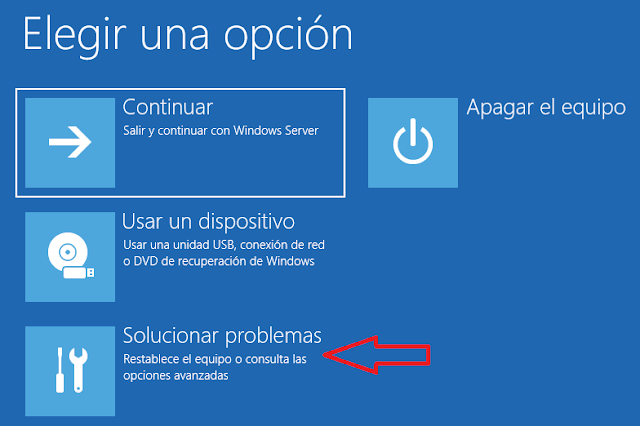


es una buena información mil gracias
ResponderEliminar